win10任务栏卡死桌面正常怎么办 win10任务栏卡死桌面正常解决办法
- 更新日期:2023-04-10 15:42:03
- 来源:互联网
win10任务栏卡死桌面正常怎么办,最近有很多小伙伴在使用win10系统的时候,发现任务栏卡死桌面,不知道怎么去解决。可以按下快捷键打开任务管理器,接着把Windows资源管理器重启,或者打开Windows powershell修改即可。接下来本站就带大家带来了win10任务栏卡死桌面正常解决办法。
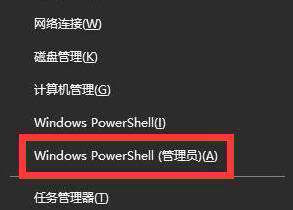
win10任务栏卡死桌面正常解决办法
方法一
1、首先按下键盘“ctrl+alt+delete”打开“任务管理器”。
2、打开后,找到并右键“Windows资源管理器”将它重启即可。
方法二
1、重启后还是不行的话,那就按下“win+x”打开隐藏菜单。
2、然后打开“Windows powershell(管理员)”。
3、随后输入以下内容并按下回车运行即可。
“Get-AppXPackage -AllUsers | Foreach {Add-AppxPackage-DisableDevelopmentMode -Register “$($_.InstallLocation)\AppXManifest. ”}”
方法三
1、如果以上两种方法都不行,那可能是电脑中毒了。
2、可以尝试打开杀毒软件,查杀一下电脑里的病毒。









